AI如何设计小熊饼干卡通风包装
发布时间:暂无
1.接下来我们继续上节课内容,接下来使用AI,对照小熊饼干的形状,使用【钢笔工具】进行抠选基本轮廓。
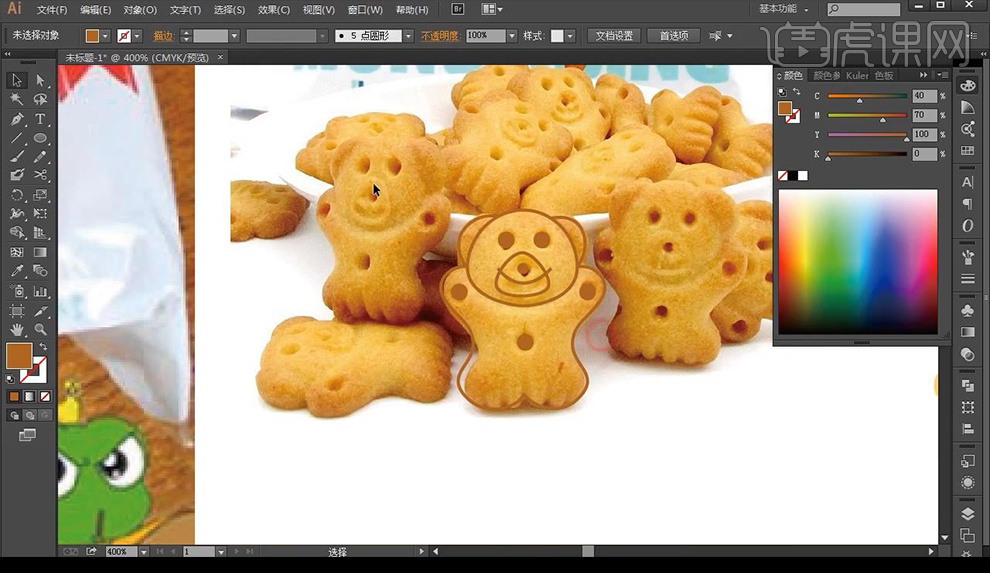
2.将绘制的形状进行复制移动出来,接下来再底部进行绘制形状当做腿的形状。
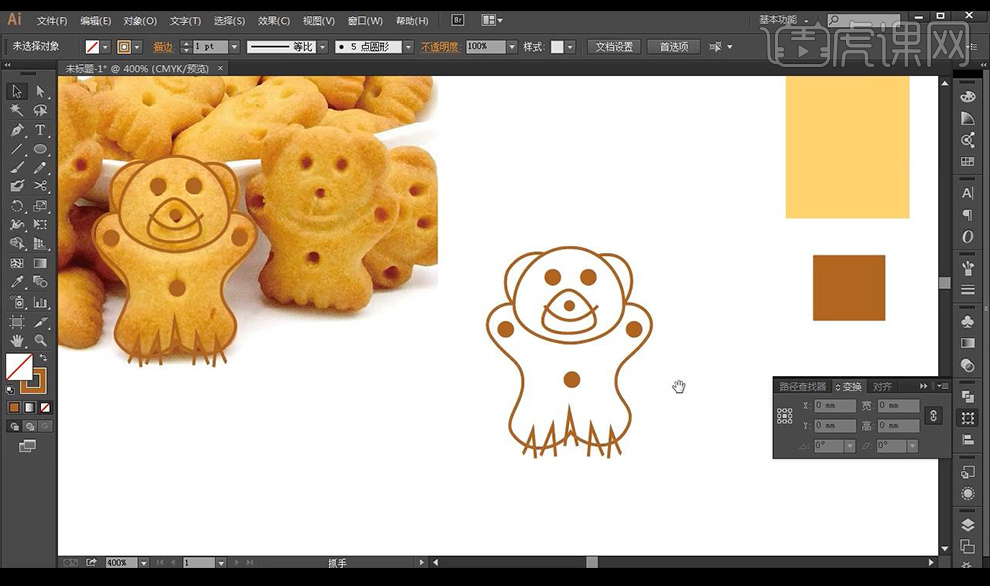
3.选中所有线段【shift+M形状生成工具】对小熊进行分区域生成形状。
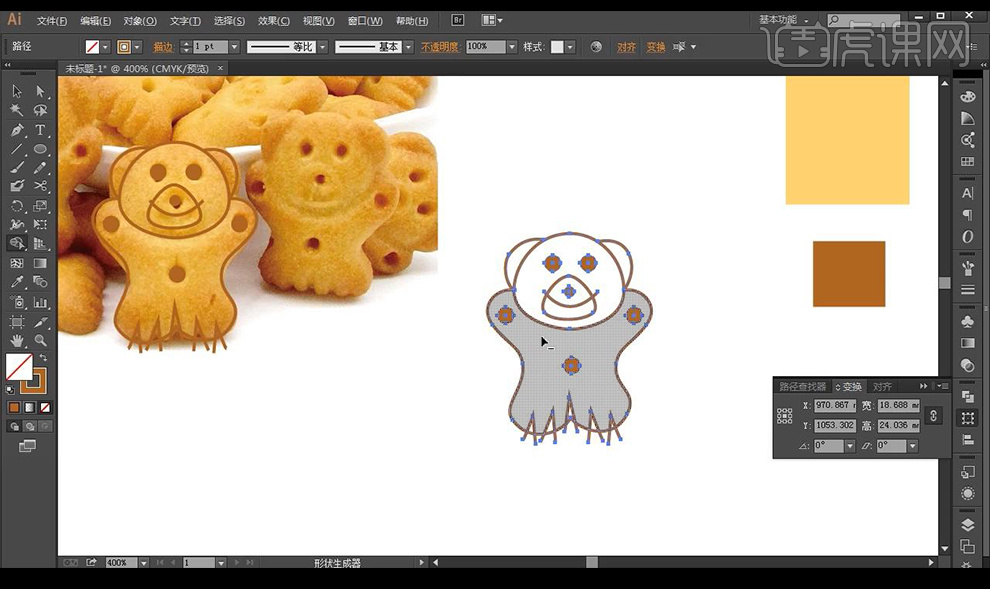
4.使用【C剪刀工具】对多余部分进行选择删除多余部分,对小熊进行填色如图所示。
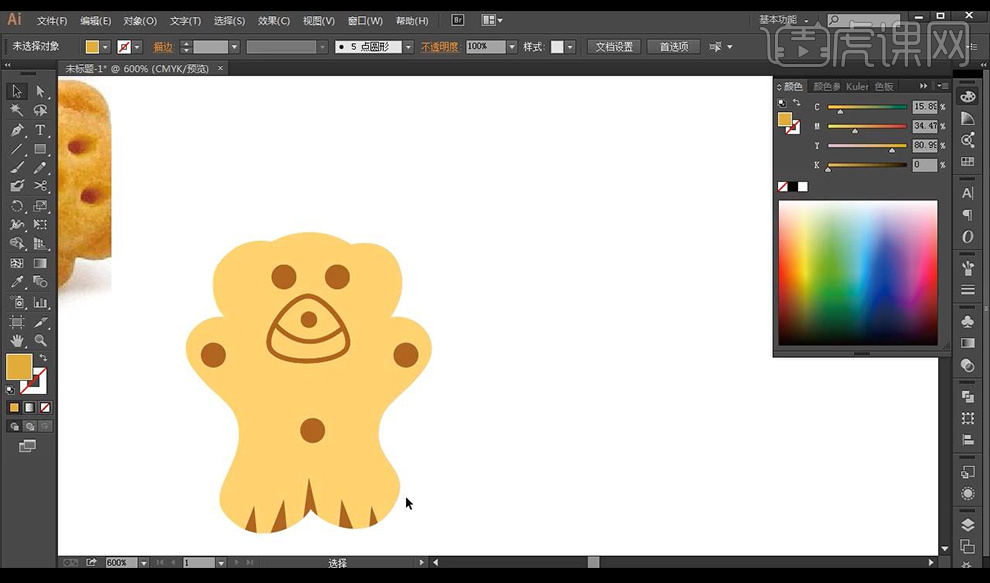
5.接下来使用【钢笔工具】进行绘制形状来体现厚度效果,先绘制耳朵部分填充眼睛深色。
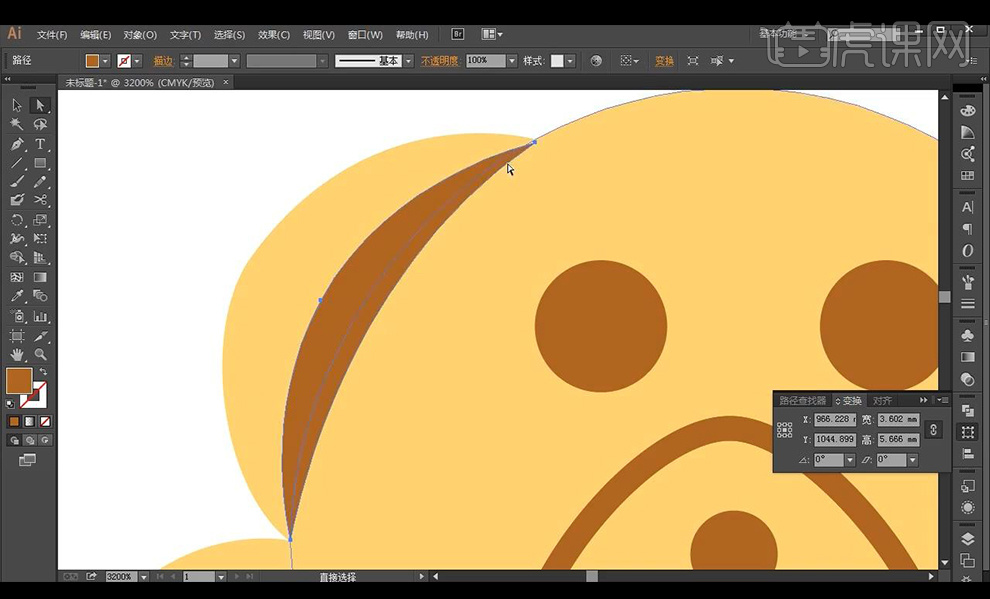
6.对身体部分进行复制一层右移,【shift+M形状生成工具】进行选中右侧厚度部分,使用【钢笔工具】进行调整。
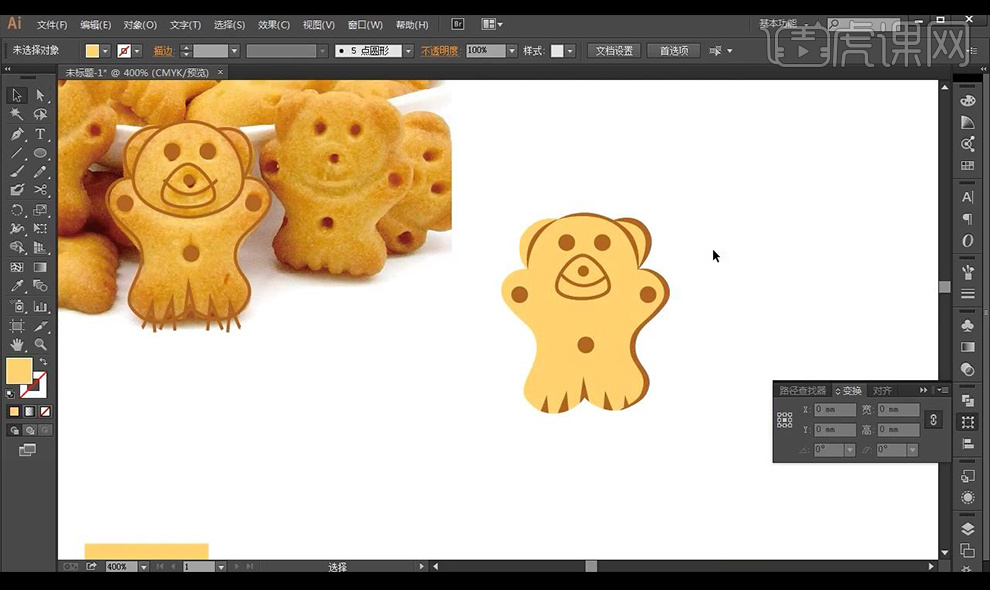
7.接下来进行复制一层身体,然后进行下移,【shift+M形状生成工具】进行选中头部跟身体厚度部分,进行选中填充渐变。
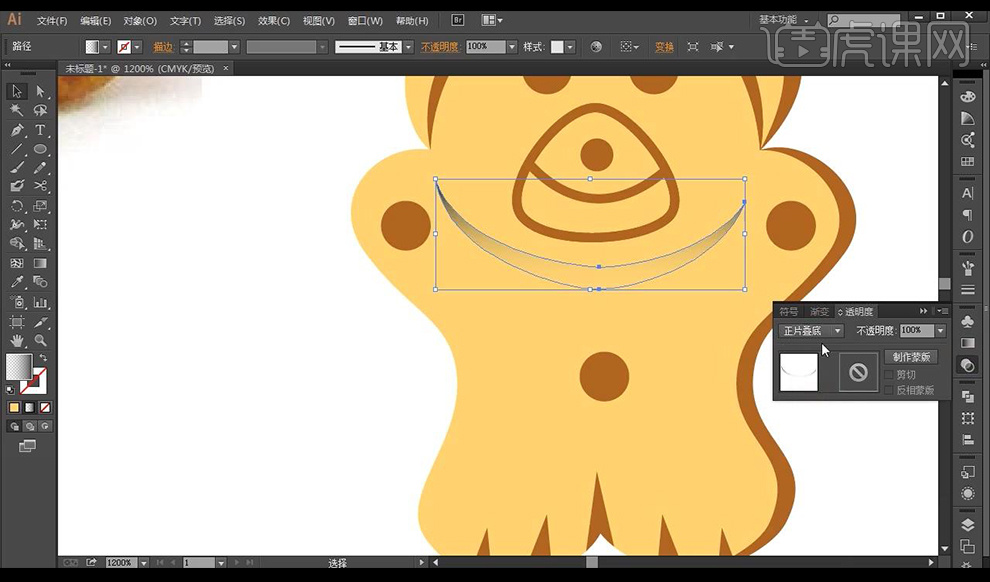
8.然后将小熊全选进行【ctrl+G】编组,将其复制到三维主体的合适位置,使用【E 自由变换工具】进行调整斜切形状。
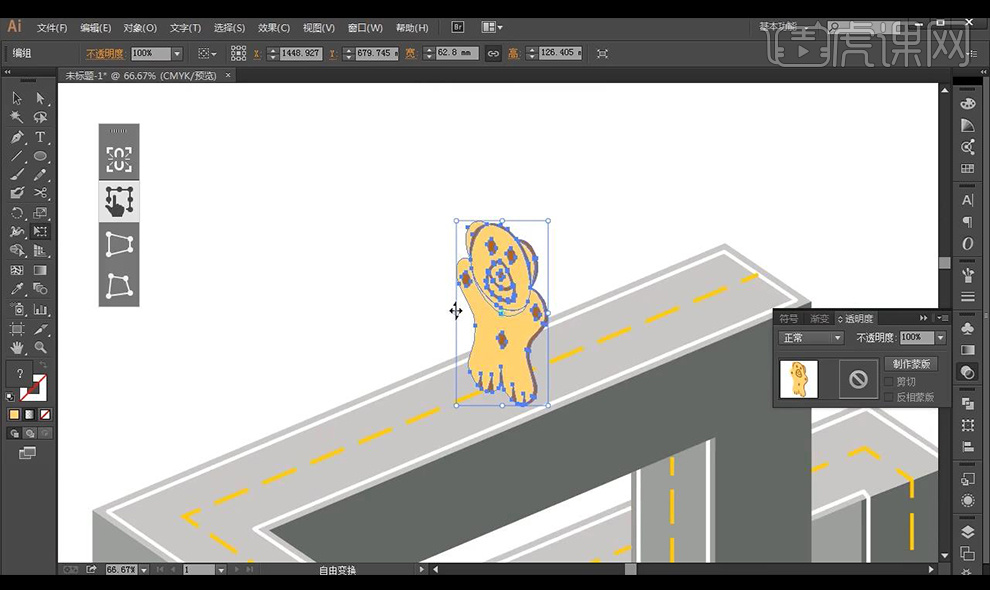
9.将我们之前准备好的卡通形象素材进行拖入摆放,调整合适位置角度。
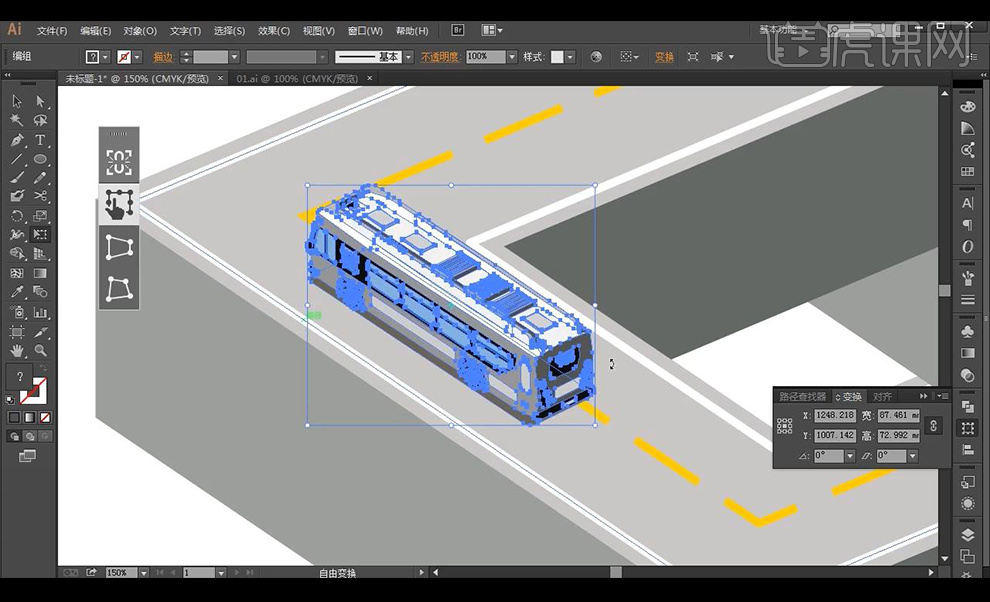
10.接下来是将小熊形状进行复制摆放,调整其他的卡通素材进行摆放如图所示。
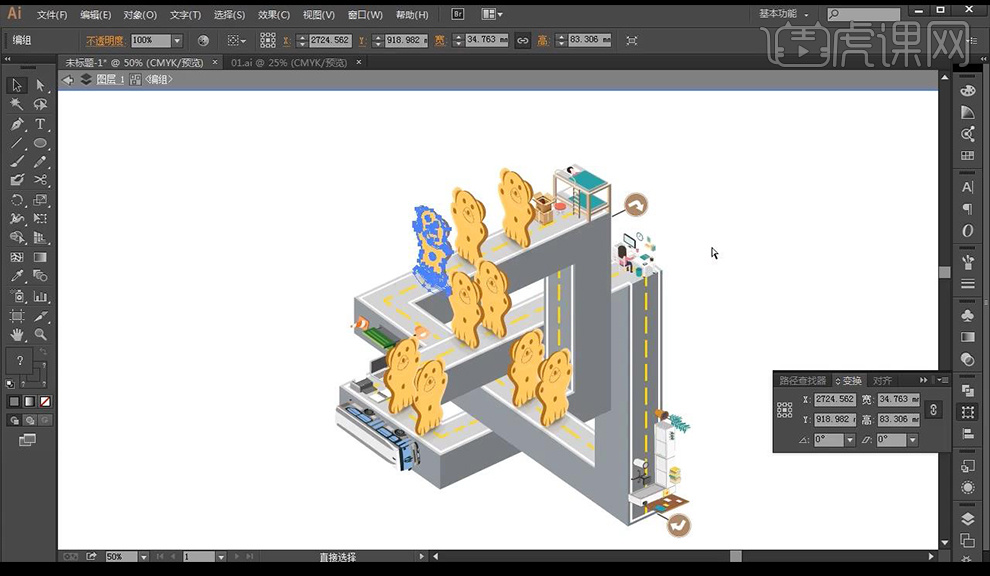
11.绘制矩形【420mm*260mm】将三维图形进行拖入摆放。
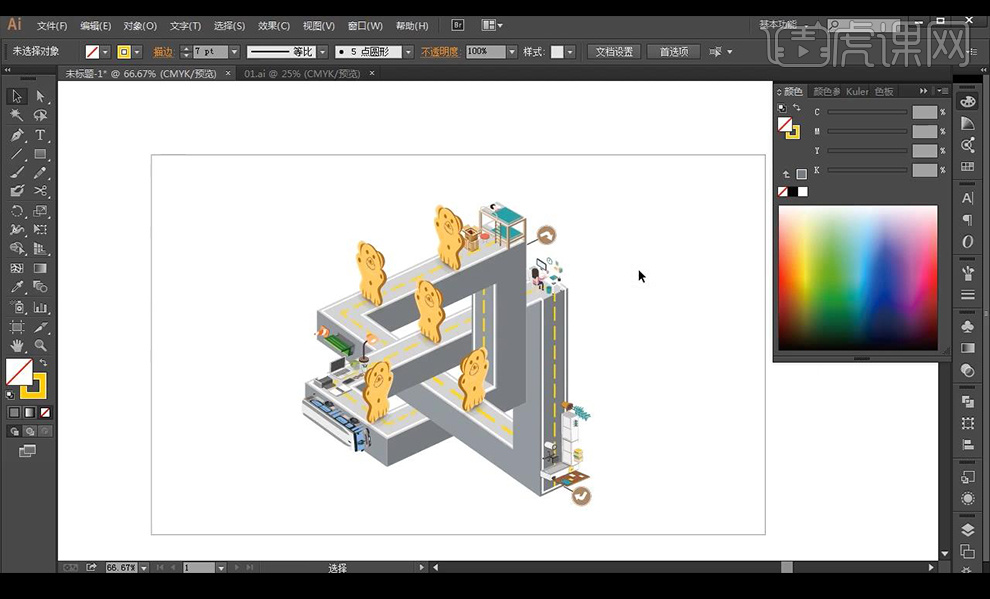
12.接下来进行绘制三角柱体形状,然后进行将每个面拉出渐变颜色。
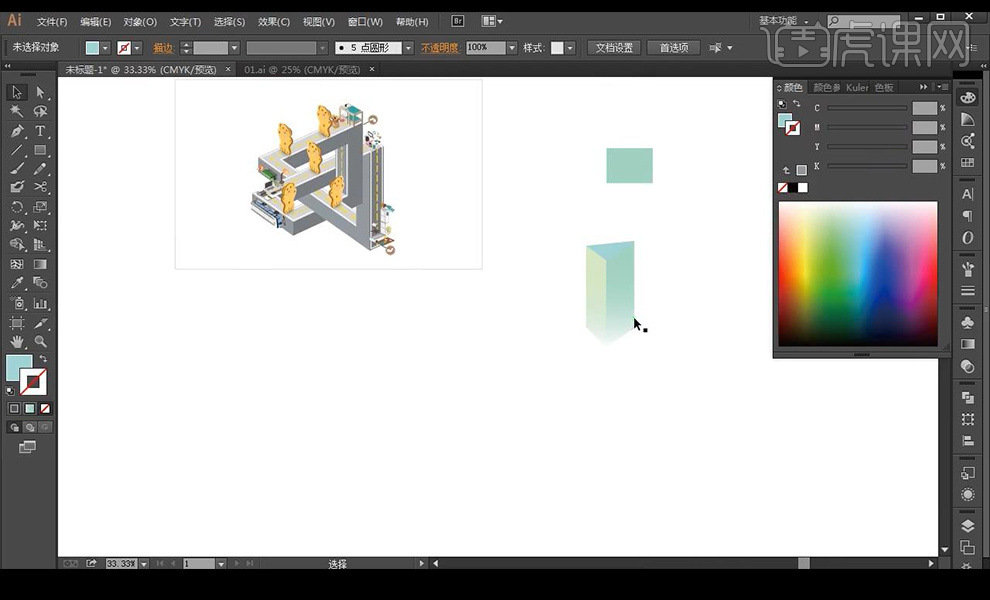
13.将柱体进行编组,然后进行复制多组进行摆放在矩形当中,进行调整大小,将矩形进行填充颜色。
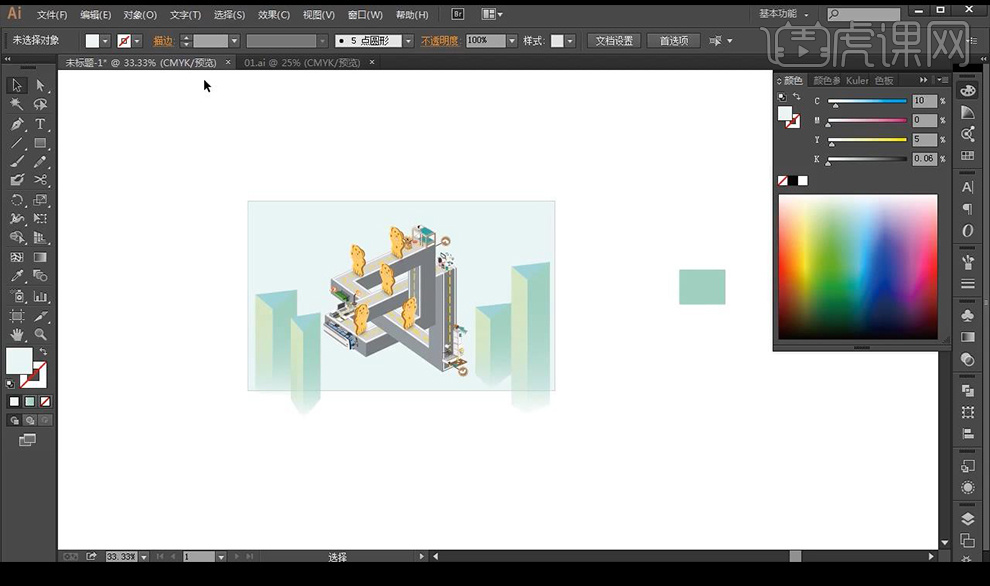
14.拖入云的素材,接下来输入文字【干】,使用字体【华文琥珀】,点击【对象】-【路径】-【轮廓化描边】。
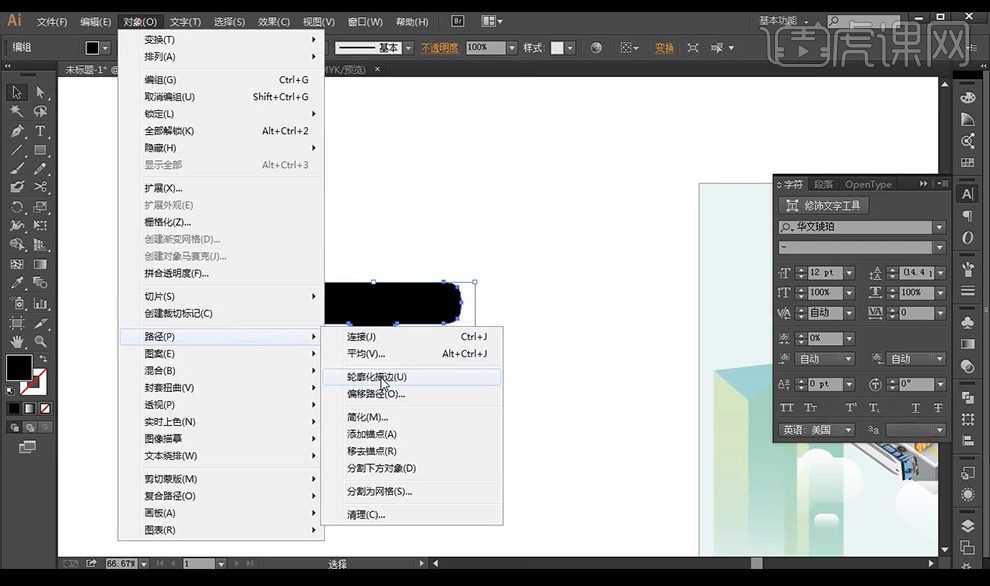
15.点击【效果】-【3D】-【凸出和斜角】,调整参数如图所示。
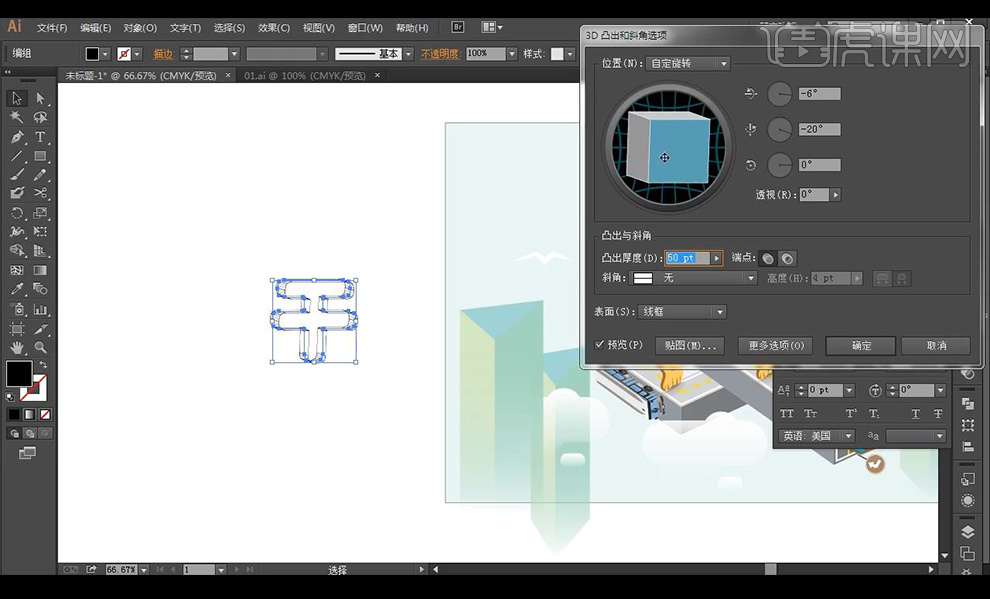
16.全选文字右键【取消编组】再右键【释放剪切蒙版】,然后进行编组,【Y 魔棒选择工具】选择中间线条删除。
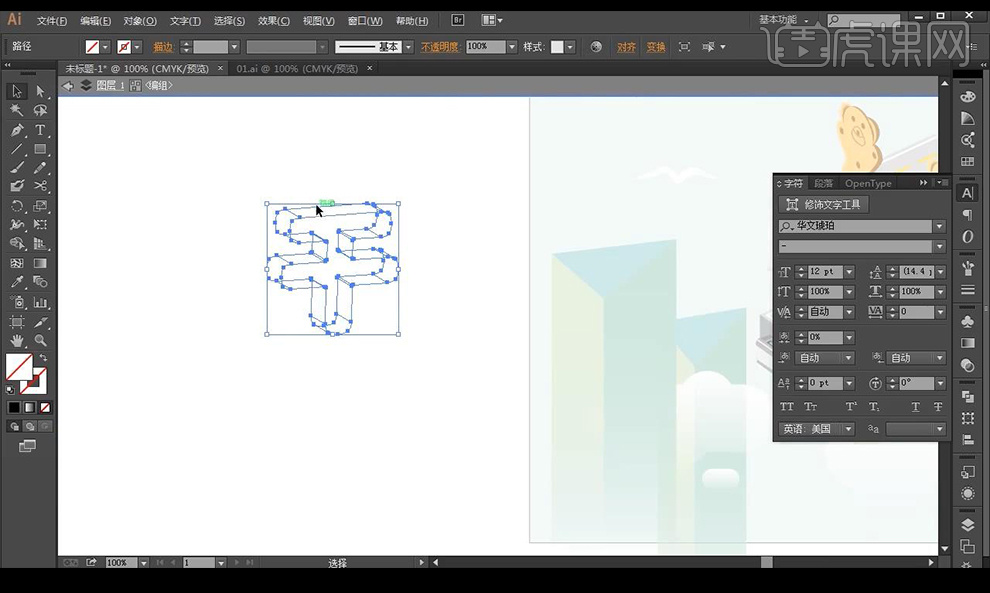
17.选择文字进行【描边】,【shift+M】进行形状生成。
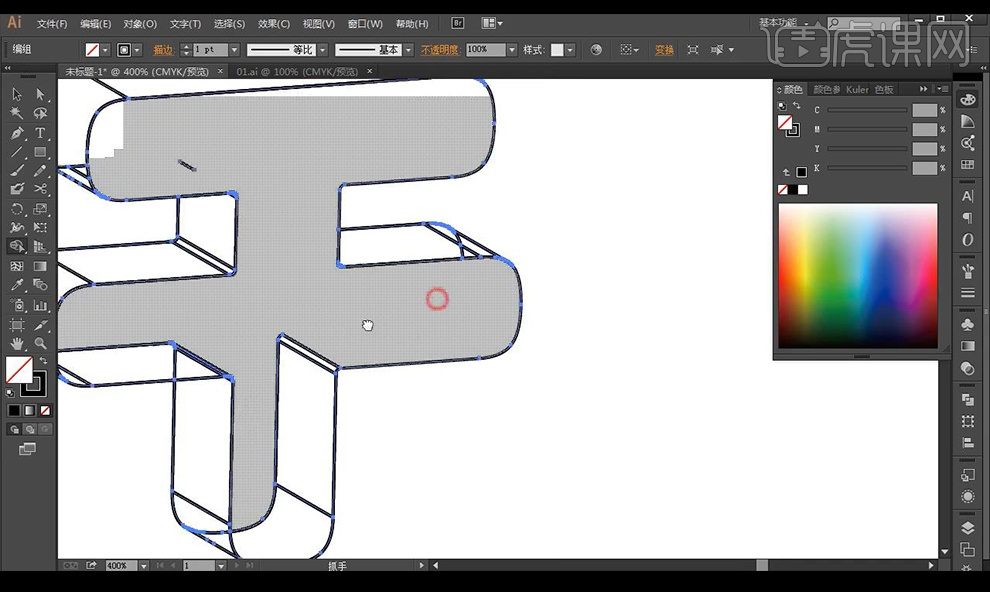
18.然后将文字的每个面进行分别填充颜色。
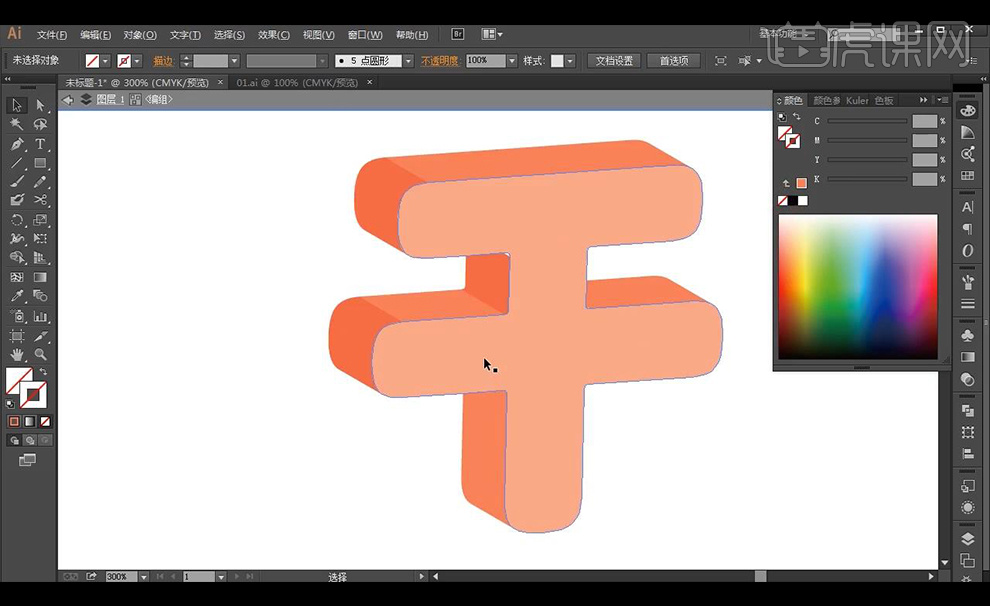
19.然后将文字进行拖入画面进行摆放,然后继续绘制其他文字,然后进行拖入二维码摆放。
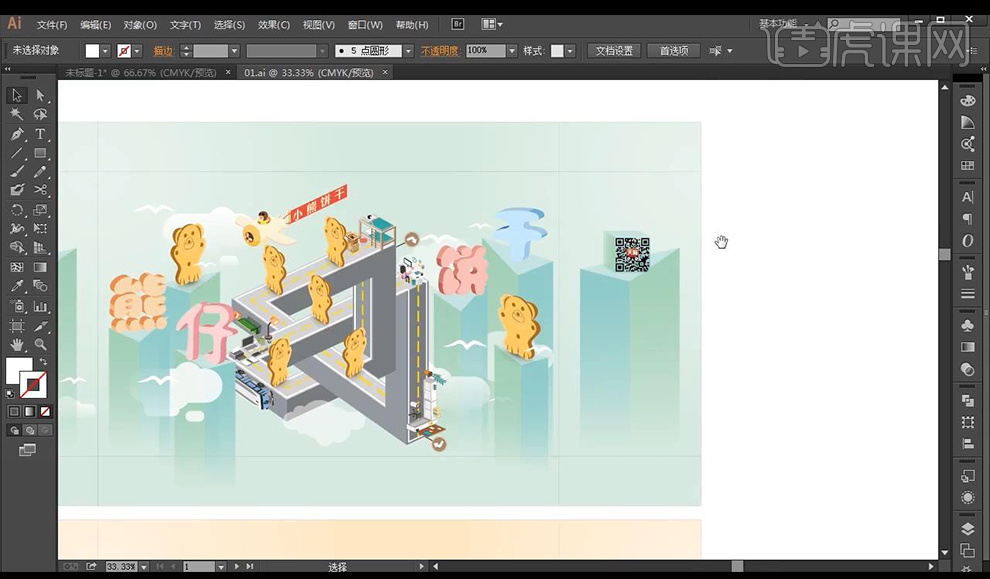
20.最终效果如图所示。







